|
ąæąĖą▒ą╗ąĖąŠč鹥ą║ą░ Qt ąĖ čüąŠą┐čāčéčüčéą▓čāčÄčēą░čÅ ąĄą╣ čüčĆąĄą┤ą░ čĆą░ąĘčĆą░ą▒ąŠčéą║ąĖ Qt Creator čüąŠčüčéą░ą▓ą╗čÅčÄčé ąŠč湥ąĮčī čāą┤ąŠą▒ąĮąŠąĄ ą▓ ąĖčüą┐ąŠą╗čīąĘąŠą▓ą░ąĮąĖąĖ čüčĆąĄą┤čüčéą▓ąŠ ą┤ą╗čÅ čüąŠąĘą┤ą░ąĮąĖčÅ ą║čĆąŠčüčüą┐ą╗ą░čéč乊čĆą╝ąĄąĮąĮčŗčģ ą┐čĆąŠą│čĆą░ą╝ą╝ ąĮą░ ąĪ++. ąźąŠčĆąŠčłčāčÄ ą┤ąŠą║čāą╝ąĄąĮčéą░čåąĖčÄ ąĖ ą╝ąĮąŠąČąĄčüčéą▓ąŠ ą┐čĆąĖą╝ąĄčĆąŠą▓ ą╝ąŠąČąĮąŠ ąĮą░ą╣čéąĖ ą║ą░ą║ ąĮą░ ą░ąĮą│ą╗ąĖą╣čüą║ąŠą╝, čéą░ą║ ąĖ čĆčāčüčüą║ąŠą╝ čÅąĘčŗą║ą░čģ (ąĮą░ą┐čĆąĖą╝ąĄčĆ, [1-3]), ąĖ čüą░ą╝ą░ IDE Qt Creator čģąŠčĆąŠčłąŠ čĆčāčüąĖčäąĖčåąĖčĆąŠą▓ą░ąĮą░. ą£ąĄčģą░ąĮąĖąĘą╝ čüą╗ąŠč鹊ą▓ ąĖ čüąĖą│ąĮą░ą╗ąŠą▓, ą║ąŠč鹊čĆčŗą╣ ą╗ąĄąČąĖčé ą▓ ąŠčüąĮąŠą▓ąĄ Qt, ąŠčéą╗ąĖčćąĮąŠ ą┐ąŠą┤čģąŠą┤ąĖčé ą┤ą╗čÅ čüąŠąĘą┤ą░ąĮąĖčÅ čģąŠčüčé-ą┐čĆąŠą│čĆą░ą╝ą╝ čāą┐čĆą░ą▓ą╗ąĄąĮąĖčÅ USB čāčüčéčĆąŠą╣čüčéą▓ą░ą╝ąĖ ąĮą░ ą▒ą░ąĘąĄ ą╝ąĖą║čĆąŠą║ąŠąĮčéčĆąŠą╗ą╗ąĄčĆąŠą▓ AVR (ą┐čĆąŠąĖąĘą▓ąŠą┤ąĖč鹥ą╗čī Atmel). ąöą╗čÅ čĆąĄčłąĄąĮąĖčÅ čéą░ą║ąŠą│ąŠ čĆąŠą┤ą░ ąĘą░ą┤ą░čć čāčüą┐ąĄčłąĮąŠ ąĖčüą┐ąŠą╗čīąĘčāčÄčéčüčÅ ą▒ąĖą▒ą╗ąĖąŠč鹥ą║ąĖ V-USB [8] ąĖ libusb [9]. ą×ą┤ąĮą░ą║ąŠ ą┐čĆąĖą╝ąĄčĆąŠą▓ ąĖčüą┐ąŠą╗čīąĘąŠą▓ą░ąĮąĖčÅ libusb čüąŠą▓ą╝ąĄčüčéąĮąŠ Qt ą┤ą╗čÅ čāą┐čĆą░ą▓ą╗ąĄąĮąĖčÅ USB-čāčüčéčĆąŠą╣čüčéą▓ą░ą╝ąĖ ąĮą░ ąŠčüąĮąŠą▓ąĄ V-USB ąĮą░ ą┐čĆąŠčüč鹊čĆą░čģ ąśąĮč鹥čĆąĮąĄčéą░ ąĮą░ą╣čéąĖ ą┤ąŠą▓ąŠą╗čīąĮąŠ čéčĆčāą┤ąĮąŠ. ąÆ čŹč鹊ą╣ čüčéą░čéčīąĄ ąŠą┐ąĖčüčŗą▓ą░ąĄčéčüčÅ čĆą░ąĘčĆą░ą▒ąŠčéą║ą░ ą┐čĆąŠą│čĆą░ą╝ą╝čŗ ą┤ą╗čÅ ą║ąŠą╝ą┐čīčÄč鹥čĆą░ (ą┤ą░ą╗ąĄąĄ ąŠąĮą░ ą▒čāą┤ąĄčé ąĮą░ąĘčŗą▓ą░čéčīčüčÅ ą┤ą╗čÅ ą║čĆą░čéą║ąŠčüčéąĖ ą¤ą× čģąŠčüčéą░), ą║ąŠč鹊čĆą░čÅ čāą┐čĆą░ą▓ą╗čÅąĄčé ą╝ą░ą║ąĄčéąĮąŠą╣ ą┐ą╗ą░č鹊ą╣ čü ą╝ąĖą║čĆąŠą║ąŠąĮčéčĆąŠą╗ą╗ąĄčĆąŠą╝ AVR (ą┐čĆąŠčüč鹊ąĄ čāą┐čĆą░ą▓ą╗ąĄąĮąĖąĄ čüą▓ąĄč鹊ą┤ąĖąŠą┤ąŠą╝). ą¤čĆąĖą▓ąŠą┤čÅčéčüčÅ ą┤ą▓ą░ ą▓ą░čĆąĖą░ąĮčéą░ ą¤ą× čģąŠčüčéą░ ŌĆō ą║ąŠąĮčüąŠą╗čīąĮčŗą╣ ąĖ čü ąŠą║ąŠąĮąĮčŗą╝ ąĖąĮč鹥čĆč乥ą╣čüąŠą╝.
[ą×čüąŠą▒ąĄąĮąĮąŠčüčéąĖ čāčüčéą░ąĮąŠą▓ą║ąĖ ą▒ąĖą▒ą╗ąĖąŠč鹥ą║ąĖ libusb ą▓ čüą╗čāčćą░ąĄ ąĄąĄ ąĖčüą┐ąŠą╗čīąĘąŠą▓ą░ąĮąĖčÅ ą▓ ą┐čĆąŠąĄą║čéą░čģ Qt]
ąæąĖą▒ą╗ąĖąŠč鹥ą║ą░ libusb ą┐ąŠąĘą▓ąŠą╗čÅąĄčé ąŠčüčāčēąĄčüčéą▓ą╗čÅčéčī čüą▓čÅąĘčī ą╝ąĄąČą┤čā ą║ąŠą╝ą┐čīčÄč鹥čĆąŠą╝ (čģąŠčüč鹊ą╝) ąĖ USB čāčüčéčĆąŠą╣čüčéą▓ąŠą╝. ąŻčüčéą░ąĮąŠą▓ą║ą░ ą▒ąĖą▒ą╗ąĖąŠč鹥ą║ąĖ libusb ą▓ WinXP čģąŠčĆąŠčłąŠ ąŠą┐ąĖčüą░ąĮą░ ą▓ čüčéą░čéčīąĄ [4]. ą¤ąŠčŹč鹊ą╝čā ą▓ą║čĆą░čéčåąĄ ąŠčüčéą░ąĮąŠą▓ą╗čÄčüčī ąĮą░ ąŠčüąĮąŠą▓ąĮčŗčģ ą╝ąŠą╝ąĄąĮčéą░čģ, čüą▓čÅąĘą░ąĮąĮčŗčģ čü Qt. ąöą╗čÅ ąĖčüą┐ąŠą╗čīąĘąŠą▓ą░ąĮąĖčÅ libusb ą▓ Qt ą┐čĆąŠąĄą║čéą░čģ ąĮąĄąŠą▒čģąŠą┤ąĖą╝ąŠ:
1. ąĪą║ą░čćą░ą╣č鹥 ą▒ąĖą▒ą╗ąĖąŠč鹥ą║čā libusb-win32-bin-1.2.6.0 (ąĖą╗ąĖ ą▒ąŠą╗ąĄąĄ čüą▓ąĄąČčāčÄ), čüą╝. [9] ąĖą╗ąĖ ą▓ąŠąĘčīą╝ąĖč鹥 distrib\libusb-win32-bin-1.2.6.0.zip ąĖąĘ ą░čĆčģąĖą▓ą░ [10].
2. ąĀą░čüą┐ą░ą║čāą╣č鹥 libusb-win32-bin-1.2.6.0.zip ą▓ ą╗čÄą▒čāčÄ ą┐ą░ą┐ą║čā, ąĮą░ą┐čĆąĖą╝ąĄčĆ, C:\temp.
3. ąśąĘ ą┐ą░ą┐ą║ąĖ \bin\x86 čüą║ąŠą┐ąĖčĆčāą╣č鹥 čäą░ą╣ą╗ libusb0_x86.dll ą▓ ą┐ą░ą┐ą║čā c:\WINDOWS\system32, ąĖ ą┐ąĄčĆąĄąĖą╝ąĄąĮčāą╣č鹥 ą▓ libusb0.dll, ą░ čäą░ą╣ą╗ libusb0.sys čüą║ąŠą┐ąĖčĆčāą╣č鹥 ą▓ ą┐ą░ą┐ą║čā c:\WINDOWS\system32\drivers\ (ą┐čĆąŠčåąĄą┤čāčĆą░ ąŠą┐ąĖčüą░ąĮą░ ą▓ čäą░ą╣ą╗ąĄ \bin\libusb-win32-bin-README.txt).
4. ąÆ ą║ąŠčĆąĮąĄ C:\ čüąŠąĘą┤ą░ą╣č鹥 ą║ą░čéą░ą╗ąŠą│ libusb ąĖ čüą║ąŠą┐ąĖčĆčāą╣č鹥 čéčāą┤ą░ ą┐ą░ą┐ą║čā \include. ą¤ą░ą┐ą║ą░ include čüąŠą┤ąĄčƹȹĖčé ąĘą░ą│ąŠą╗ąŠą▓ąŠčćąĮčŗąĄ čäą░ą╣ą╗čŗ, čüčüčŗą╗ą░čÄčēąĖąĄčüčÅ ąĮą░ čäčāąĮą║čåąĖąĖ ą▒ąĖą▒ą╗ąĖąŠč鹥ą║ąĖ libusb. ąóą░ą║ąČąĄ čüąŠąĘą┤ą░ą╣č鹥 ą▓ ą║ą░čéą░ą╗ąŠą│ąĄ libusb ą┐ą░ą┐ą║čā \lib ąĖ čüą║ąŠą┐ąĖčĆčāą╣č鹥 čéčāą┤ą░ čäą░ą╣ą╗ \lib\gcc\libusb.a. ąŁč鹊 ą┤ą▓ąŠąĖčćąĮčŗą╣ ą║ąŠą┤ ą▒ąĖą▒ą╗ąĖąŠč鹥ą║ąĖ libusb, ą║ąŠč鹊čĆčŗą╣ ą▒čāą┤ąĄčé ąĖčüą┐ąŠą╗čīąĘąŠą▓ą░čéčīčüčÅ ą▓ ą┐čĆąŠą│čĆą░ą╝ą╝ą░čģ Qt.
5. ąĪą║ą░čćą░ą╣č鹥 ą┤čĆą░ą╣ą▓ąĄčĆ čäąĖą╗čīčéčĆą░ libusb-win32-devel-filter-1.2.6.0, čüą╝. [9], ąĖą╗ąĖ distrib\libusb-win32-devel-filter-1.2.6.0.exe. ą¤ąŠčüą╗ąĄ ąĘą░ą┐čāčüą║ą░ ąĖąĮčüčéą░ą╗ą╗čÅč鹊čĆą░ čā ąÆą░čü ą▓ čüąĖčüč鹥ą╝ąĄ ą┐ąŠčÅą▓ąĖčéčüčÅ ą┐čĆąŠą│čĆą░ą╝ą╝ą░ ą╝ą░čüč鹥čĆą░ Filter Wizard. ą×ąĮą░ ą┐ąŠąĘą▓ąŠą╗čÅąĄčé ąĮą░ą║ą╗ą░ą┤čŗą▓ą░čéčī ąĮą░ čāčüčéčĆąŠą╣čüčéą▓ą░ USB čüą┐ąĄčåąĖą░ą╗čīąĮčŗą╣ ą┤čĆą░ą╣ą▓ąĄčĆ čäąĖą╗čīčéčĆą░. ą×ąĮ ąĮčāąČąĄąĮ ą┤ą╗čÅ ąĮąŠčĆą╝ą░ą╗čīąĮąŠą╣ čĆą░ą▒ąŠčéčŗ ą▒ąĖą▒ą╗ąĖąŠč鹥ą║ąĖ libusb čü čāčüčéčĆąŠą╣čüčéą▓ą░ą╝ąĖ USB. ą¤čĆąŠčåąĄčüčü čāčüčéą░ąĮąŠą▓ą║ąĖ čäąĖą╗čīčéčĆą░ čģąŠčĆąŠčłąŠ ąŠą┐ąĖčüą░ąĮ ą▓ [4].
ąóąĄą┐ąĄčĆčī ąĮąĄą╝ąĮąŠą│ąŠ ąŠ čüąĖčüč鹥ą╝ąĄ ą╗ąĖčåąĄąĮąĘąĖčĆąŠą▓ą░ąĮąĖčÅ Qt. ąÆ ąĮą░čüč鹊čÅčēąĄąĄ ą▓čĆąĄą╝čÅ čüčāčēąĄčüčéą▓čāčÄčé ą▒ąĄčüą┐ą╗ą░čéąĮą░čÅ (čü ą╗ąĖčåąĄąĮąĘąĖąĄą╣ LGPL) ąĖ ą║ąŠą╝ą╝ąĄčĆč湥čüą║ą░čÅ ą▓ąĄčĆčüąĖąĖ Qt. ą£ąĄąČą┤čā ąĮąĖą╝ąĖ ąĄčüčéčī ąŠčéą╗ąĖčćąĖčÅ ą▓ čäčāąĮą║čåąĖąŠąĮą░ą╗ąĄ [5]. ąÆ čćą░čüčéąĮąŠčüčéąĖ, ą▓ ą▒ąĄčüą┐ą╗ą░čéąĮąŠą╣ ą▓ąĄčĆčüąĖąĖ ąĮąĄčé ą▓ąŠąĘą╝ąŠąČąĮąŠčüčéąĖ čüčéą░čéąĖč湥čüą║ąŠą╣ ą╗ąĖąĮą║ąŠą▓ą║ąĖ. ąÉ čŹč鹊 ąĘąĮą░čćąĖčé, čćč鹊 čäą░ą╣ą╗čŗ ą▒ąĖą▒ą╗ąĖąŠč鹥ą║, ąĖčüą┐ąŠą╗čīąĘčāąĄą╝čŗčģ ą▓ ą║ąŠąĮą║čĆąĄčéąĮąŠą╝ ą┐čĆąŠąĄą║č鹥, ą┐čĆąĖčģąŠą┤ąĖčéčüčÅ ą▓čĆčāčćąĮčāčÄ čüą║ą╗ą░ą┤čŗą▓ą░čéčī ą▓ ą┐ą░ą┐ą║čā čü ą┐čĆąŠą│čĆą░ą╝ą╝ąŠą╣. ąśąĮą░č湥 ąŠąĮą░ ąĮąĄ ąĘą░ą┐čāčüčéąĖčéčüčÅ ąĮą░ ą┤čĆčāą│ąŠą╝ ą║ąŠą╝ą┐čīčÄč鹥čĆąĄ (ą│ą┤ąĄ ąĮąĄ ą▒čŗą╗ą░ čāčüčéą░ąĮąŠą▓ą╗ąĄąĮą░ Qt). ąĢčüą╗ąĖ ą┐čĆąŠčüč鹊 ą▓čĆčāčćąĮčāčÄ čüą║ąŠą┐ąĖčĆąŠą▓ą░čéčī ą▓čüąĄ ąĮąĄąŠą▒čģąŠą┤ąĖą╝čŗąĄ dll ą▓ ą║ą░čéą░ą╗ąŠą│ ąĖčüą┐ąŠą╗ąĮčÅąĄą╝ąŠą│ąŠ čäą░ą╣ą╗ą░ ą┐čĆąŠą│čĆą░ą╝ą╝čŗ Qt, č鹊 ą╝ąŠąČąĮąŠ ą┐ąĄčĆąĄąĮąĄčüčéąĖ čüą║ąŠą╝ą┐ąĖą╗ąĖčĆąŠą▓ą░ąĮąĮčāčÄ ą┐čĆąŠą│čĆą░ą╝ą╝čā ąĮą░ ą┤čĆčāą│ąŠą╣ ą║ąŠą╝ą┐čīčÄč鹥čĆ (ąŠą▒ čŹč鹊ą╝ ą┤ą░ą╗ąĄąĄ).
ąöą╗čÅ čĆą░ąĘčĆą░ą▒ąŠčéą║ąĖ ą┐čĆąŠąĄą║č鹊ą▓, ąŠą┐ąĖčüą░ąĮąĮčŗčģ ąĘą┤ąĄčüčī, ą┐čĆąĖą╝ąĄąĮčÅą╗čüčÅ ą┐ą░ą║ąĄčé QtSDK 1.2.1 [6]. ąĢą│ąŠ čāčüčéą░ąĮąŠą▓ą║ą░ ąĮąĄ ą▓čŗąĘčŗą▓ą░ąĄčé ą┐čĆąŠą▒ą╗ąĄą╝ [7]. ąØčāąČąĮąŠ ą┐čĆąŠčüč鹊 čüą║ą░čćą░čéčī ąĖąĮčüčéą░ą╗ą╗čÅč鹊čĆ (ą┤ąŠčüčéčāą┐ąĄąĮ ą▓ offline ąĖ online čĆąĄąČąĖą╝ą░čģ čĆą░ą▒ąŠčéčŗ, čüą╝. čüą║čĆąĖąĮčłąŠčé ąŠą║ąĮą░ ą▒čĆą░čāąĘąĄčĆą░).
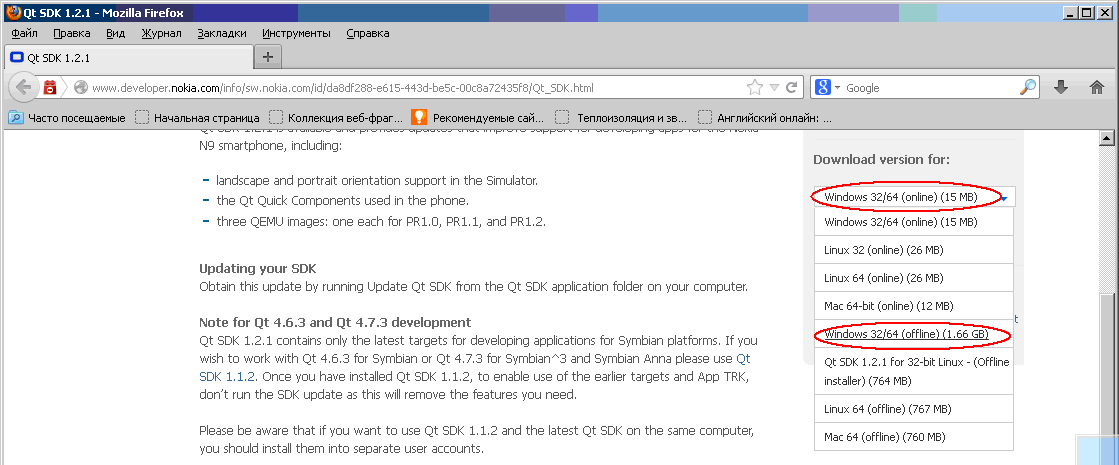
ą¤ąŠčüą╗ąĄ č鹊ą│ąŠ, ą║ą░ą║ čüą║ą░čćą░ąĄč鹥 ą┐ą░ą║ąĄčé ąĖąĮčüčéą░ą╗ą╗čÅč鹊čĆą░ QT, ąĘą░ą┐čāčüčéąĖč鹥 ąĄą│ąŠ. ąÆ ąŠą║ąĮąĄ ą▓čŗą▒ąŠčĆą░ 菹╗ąĄą╝ąĄąĮč鹊ą▓ čāčüčéą░ąĮąŠą▓ą║ąĖ ąĮčāąČąĮąŠ ąĮąĄ ąĘą░ą▒čŗčéčī ą▓čŗą▒čĆą░čéčī čāčüčéą░ąĮąŠą▓ą║čā ą║ąŠą╝ą┐ąĖą╗čÅč鹊čĆą░ MinGW (čĆą░čüčüčéą░ą▓čīč鹥 ą│ą░ą╗ąŠčćą║ąĖ, ą║ą░ą║ ąĮą░ čüą║čĆąĖąĮčłąŠč鹥 ąĮąĖąČąĄ, čā ą┐čāąĮą║č鹊ą▓ Desktop -> Qt 4.8.1 -> Desktop Qt 4.8.1 - MinGW).
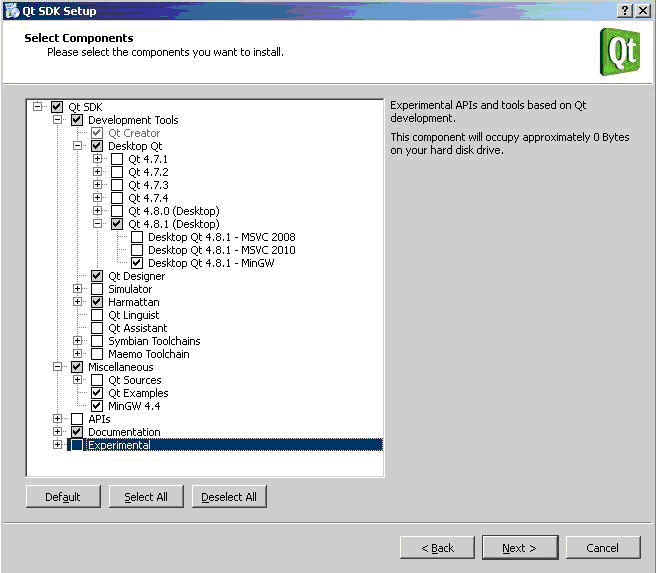
[ąŻą┐čĆą░ą▓ą╗čÅąĄą╝ąŠąĄ ąĖąĘ Qt čāčüčéčĆąŠą╣čüčéą▓ąŠ USB HID]
ąöą╗čÅ čüąŠąĘą┤ą░ąĮąĖčÅ ą│ąŠč鹊ą▓ąŠą│ąŠ čāčüčéčĆąŠą╣čüčéą▓ą░ USB čāą┤ąŠą▒ąĮąŠ ą▓ąŠčüą┐ąŠą╗čīąĘąŠą▓ą░čéčīčüčÅ ą│ąŠč鹊ą▓čŗą╝ čĆąĄčłąĄąĮąĖąĄą╝, ą║ąŠč鹊čĆąŠąĄ ą┐čĆąĄą┤čüčéą░ą▓ą╗ąĄąĮąŠ ą▓ ą▒ąĖą▒ą╗ąĖąŠč鹥ą║ąĄ V-USB [8] - ą┐čĆąĖą╝ąĄčĆ ą┐čĆąŠčüč鹥ą╣čłąĄą│ąŠ čāčüčéčĆąŠą╣čüčéą▓ą░ USB HID, ą┐čĆąŠąĄą║čé hid-custom-rq (čüą╝. distrib\vusb-20121206.zip ąĖą╗ąĖ ą┐ą░ą┐ą║čā firmware ą▓ ą░čĆčģąĖą▓ąĄ [10]). V-USB čÅą▓ą╗čÅąĄčéčüčÅ čĆąĄą░ą╗ąĖąĘą░čåąĖąĄą╣ ą┤čĆą░ą╣ą▓ąĄčĆą░ USB ą┤ą╗čÅ čāčüčéčĆąŠą╣čüčéą▓ ąĮą░ ą▒ą░ąĘąĄ ą╝ąĖą║čĆąŠą║ąŠąĮčéčĆąŠą╗ą╗ąĄčĆąŠą▓ AVR, čé. ąĄ. ą╝ąŠąČąĮąŠ ą┤ąĄą╗ą░čéčī USB-čāčüčéčĆąŠą╣čüčéą▓ą░ čĆą░ąĘąĮčŗčģ čüčéą░ąĮą┤ą░čĆčéąĮčŗčģ ą║ą╗ą░čüčüąŠą▓ ąĮą░ ąŠą▒čŗčćąĮčŗčģ ą╝ąĖą║čĆąŠą║ąŠąĮčéčĆąŠą╗ą╗ąĄčĆą░čģ AVR. ą¤čĆąŠą│čĆą░ą╝ą╝ąĮąŠąĄ ąŠą▒ąĄčüą┐ąĄč湥ąĮąĖąĄ ą┤ą╗čÅ čŹčéąĖčģ čāčüčéčĆąŠą╣čüčéą▓ USB ą┐ąĖčłąĄčéčüčÅ ąĮą░ čÅąĘčŗą║ąĄ ąĪ.
ąöą╗čÅ ą┐ąŠą╗čāč湥ąĮąĖčÅ ąĖčüčģąŠą┤ąĮąŠą│ąŠ ą║ąŠą┤ą░ ą▒ąĖą▒ą╗ąĖąŠč鹥ą║ąĖ V-USB ą▓ą╝ąĄčüč鹥 čü ą┐čĆąĖą╝ąĄčĆą░ą╝ąĖ ą┐čĆąŠą│čĆą░ą╝ą╝ čüą╗ąĄą┤čāąĄčé čüą║ą░čćą░čéčī ą░čĆčģąĖą▓ čü ą▒ąĖą▒ą╗ąĖąŠč鹥ą║ąŠą╣ vusb-20121206.zip čü čüą░ą╣čéą░ obdev.at (ąĖą╗ąĖ ą▓ąĘčÅčéčī ąĄą│ąŠ ą▓ ą░čĆčģąĖą▓ąĄ [10], čüą╝. distrib\vusb-20121206.zip) ąĖ čĆą░čüą┐ą░ą║ąŠą▓ą░čéčī ąĄą│ąŠ ą▓ ą╗čÄą▒ąŠą╝ čāą┤ąŠą▒ąĮąŠą╝ ą╝ąĄčüč鹥. ąÆ ą┤ąĖčĆąĄą║č鹊čĆąĖąĖ čü ą▒ąĖą▒ą╗ąĖąŠč鹥ą║ąŠą╣ ąĮčāąČąĮąŠ ąĮą░ą╣čéąĖ ą┐ą░ą┐ą║čā examples, ą░ ą▓ ąĮąĄą╣ hid-custom-rq. ąśčüčģąŠą┤ąĮčŗą╣ ą║ąŠą┤ ą┤ą╗čÅ ą╝ąĖą║čĆąŠą║ąŠąĮčéčĆąŠą╗ą╗ąĄčĆą░ AVR ą╗ąĄąČąĖčé ą▓ ą┐ą░ą┐ą║ąĄ \examples\hid-custom-rq\firmware. ąöą╗čÅ č鹊ą│ąŠ, čćč鹊ą▒čŗ ąÆčŗ čüą╝ąŠą│ą╗ąĖ čüą║ąŠą╝ą┐ąĖą╗ąĖčĆąŠą▓ą░čéčī ąĖčüčģąŠą┤ąĮčŗą╣ ą║ąŠą┤ AVR, ąÆą░ą╝ ą┐ąŠčéčĆąĄą▒čāąĄčéčüčÅ ą┐ą░ą║ąĄčé WinAVR (ąĖąĮčüčéčĆčāą╝ąĄąĮčéą░čĆąĖą╣ GCC ą┤ą╗čÅ čĆą░ąĘčĆą░ą▒ąŠčéą║ąĖ ą┐čĆąŠą│čĆą░ą╝ą╝ ąĮą░ C ą┤ą╗čÅ ą╝ąĖą║čĆąŠą║ąŠąĮčéčĆąŠą╗ą╗ąĄčĆąŠą▓ AVR). ą¤čĆąŠčåąĄčüčü čāčüčéą░ąĮąŠą▓ą║ąĖ WinAVR ąĖ ą║ąŠą╝ą┐ąĖą╗čÅčåąĖčÅ ą┐čĆąŠąĄą║čéą░ ą┐ąŠą┤čĆąŠą▒ąĮąŠ ąŠą┐ąĖčüą░ąĮą░ ą▓ čüčéą░čéčīąĄ [4]. ąĢčüą╗ąĖ ąÆčŗ ąĮąĄ čģąŠčéąĖč鹥 ą┐ąŠą║ą░ ą▓ čŹč鹊ą╝ čĆą░ąĘą▒ąĖčĆą░čéčīčüčÅ, ą╝ąŠąČąĄč鹥 ą▓ąŠčüą┐ąŠą╗čīąĘąŠą▓ą░čéčīčüčÅ ą│ąŠč鹊ą▓čŗą╝ąĖ ą┐čĆąŠčłąĖą▓ą║ą░ą╝ąĖ (čäą░ą╣ą╗čŗ *.hex), ą║ąŠč鹊čĆčŗąĄ ąĮą░čģąŠą┤čÅčéčüčÅ ą▓ ą┐ą░ą┐ą║ąĄ firmware\hex ą░čĆčģąĖą▓ą░ [10].

ąÆ ąĮą░čłąĄą╝ čüą╗čāčćą░ąĄ ą╝ą░ą║ąĄčéąĮą░čÅ ą┐ą╗ą░čéą░ AVR-USB-MEGA16, ą┐čĆąŠčłąĖčéą░čÅ firmware hid-custom-rq, ąĖ ąĄčüčéčī č鹊 USB čāčüčéčĆąŠą╣čüčéą▓ąŠ, ą║ąŠč鹊čĆčŗą╝ ą▒čāą┤ąĄą╝ čāą┐čĆą░ą▓ą╗čÅčéčī ąĖąĘ Qt. ąŚą░ą┤ą░čćą░ čüąŠčüč鹊ąĖčé ą▓ č鹊ą╝, čćč鹊 ą▒čŗ ąĮą░čāčćąĖčéčīčüčÅ ą▓ą║ą╗čÄčćą░čéčī/ą▓čŗą║ą╗čÄčćą░čéčī čüą▓ąĄč鹊ą┤ąĖąŠą┤ (ąŠąĮ čĆą░čüą┐ąŠą╗ąŠąČąĄąĮ ąĮą░ ą┐ą╗ą░č鹥 AVR-USB-MEGA16) čü ą┐ąŠą╝ąŠčēčīčÄ čüąĖą│ąĮą░ą╗ąŠą▓, ą┐ąĄčĆąĄą┤ą░ą▓ą░ąĄą╝čŗčģ ą┐ąŠ USB ąĖąĮč鹥čĆč乥ą╣čüčā ąŠčé ą║ąŠą╝ą┐čīčÄč鹥čĆą░. ąŁčéąĖ čüąĖą│ąĮą░ą╗čŗ ą▒čāą┤ąĄčé ąŠą▒čĆą░ą▒ą░čéčŗą▓ą░čéčī ą╝ąĖą║čĆąŠą║ąŠąĮčéčĆąŠą╗ą╗ąĄčĆ AVR, čüą╝ąŠąĮčéąĖčĆąŠą▓ą░ąĮąĮčŗą╣ ąĮą░ ą┐ą╗ą░č鹥 (ATmega32A).
[ąÜąŠąĮčüąŠą╗čīąĮčŗą╣ ą▓ą░čĆąĖą░ąĮčé ą¤ą× čģąŠčüčéą░ ąĮą░ Qt]
ąöą╗čÅ čüąŠąĘą┤ą░ąĮąĖčÅ ą║ąŠąĮčüąŠą╗čīąĮąŠą│ąŠ ą¤ą× čģąŠčüčéą░, ą┤ąŠčüčéą░č鹊čćąĮąŠ ą║ąŠą┤ ą┐čĆąĖą╝ąĄčĆąŠą▓ ąĖąĘ ą┐ą░ą┐ą║ąĖ \examples\hid-custom-rq\commandline ą┐čĆąŠčüč鹊 ą┤ąŠą▒ą░ą▓ąĖčéčī ą▓ ąĮąŠą▓čŗą╣ ą║ąŠąĮčüąŠą╗čīąĮčŗą╣ ą┐čĆąŠąĄą║čé Qt ąĖ čüą┤ąĄą╗ą░čéčī ąĮąĄčüą║ąŠą╗čīą║ąŠ ąĮą░čüčéčĆąŠąĄą║. ąÉą╗ą│ąŠčĆąĖčéą╝ čüąŠąĘą┤ą░ąĮąĖčÅ ą║ąŠąĮčüąŠą╗čīąĮąŠą╣ ą┐čĆąŠą│čĆą░ą╝ą╝čŗ čāą┐čĆą░ą▓ą╗ąĄąĮąĖčÅ čüą▓ąĄč鹊ą┤ąĖąŠą┤ąŠą╝ ą┐ąŠ čłą░ą│ą░ą╝:
1. ąÆ ą┐čĆąŠą│čĆą░ą╝ą╝ąĄ Qt Creator čüąŠąĘą┤ą░ą╣č鹥 ąĮąŠą▓čŗą╣ ą┐čĆąŠąĄą║čé ą▓ąĖą┤ą░ "ą¤čĆąŠčüč鹊ą╣ ą┐čĆąŠąĄą║čé ąĮą░ čÅąĘčŗą║ąĄ ąĪ".
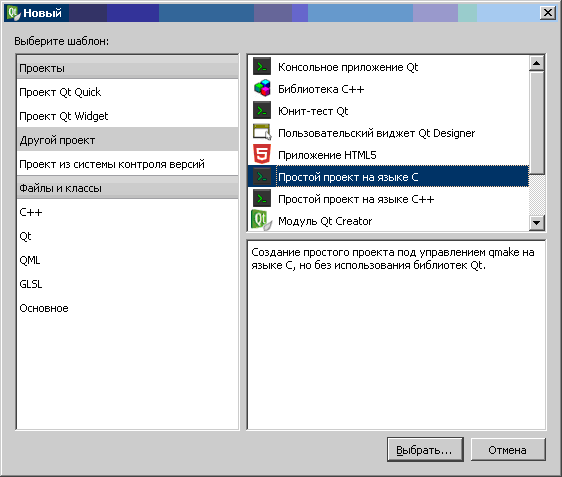
2. ą¤ąĄčĆąĄąĮąĄčüąĖč鹥 ą▓ ą┐čĆąŠąĄą║čé čäą░ą╣ą╗čŗ set-led.c ąĖ opendevice.c ąĖąĘ ą┐ą░ą┐ą║ąĖ \examples\hid-custom-rq\commandline\ ą▓ ą┐čĆąŠąĄą║čé. ąöą╗čÅ čŹč鹊ą│ąŠ ąĖčüą┐ąŠą╗čīąĘčāąĄčéčüčÅ ąŠą║ąĮąŠ ą┐čĆąŠąĄą║č鹊ą▓ ą▓ ąŠą║ąĮąĄ Qt Creator. ąØčāąČąĮąŠ ą▓čŗą▒čĆą░čéčī ą┐čĆąŠąĄą║čé ąĖ čēąĄą╗ą║ąĮčāčéčī ą┐čĆą░ą▓ąŠą╣ ą║ąĮąŠą┐ą║ąŠą╣ ą╝čŗčłą║ąĖ. ąÆ ą┐ąŠčÅą▓ąĖą▓čłąĄą╝čüčÅ ą╝ąĄąĮčÄ ą▓čŗą▒ąĄčĆąĖč鹥 ┬½ąöąŠą▒ą░ą▓ąĖčéčī čüčāčēąĄčüčéą▓čāčÄčēąĖąĄ čäą░ą╣ą╗čŗ┬╗.
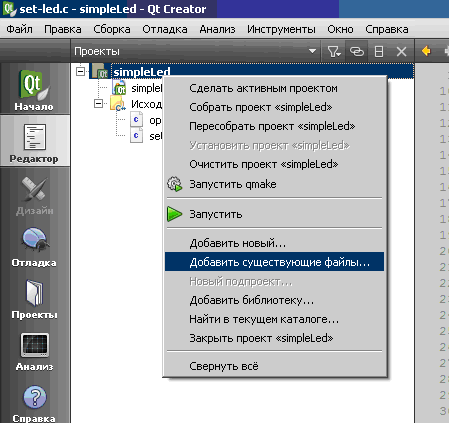
3. ąÆ čäą░ą╣ą╗ąĄ set-led.c čāą┤ą░ą╗ąĖč鹥 ą▓čüąĄ ąĖą╝ąĄčÄčēąĖąĄčüčÅ ą┤ąĖčĆąĄą║čéąĖą▓čŗ #include ąĖ ąĘą░ą╝ąĄąĮąĖč鹥 ąĖčģ ąĮą░
#include < stdio.h >
#include < stdlib.h >
#include < string.h >
#include "opendevice.h"
#include "requests.h"
#include "usbconfig.h"
#include < lusb0_usb.h >
4. ąÆ čäą░ą╣ą╗ ą┐čĆąŠąĄą║čéą░ Qt (ąĖą╝ąĄąĄčé čĆą░čüčłąĖčĆąĄąĮąĖąĄ .pro) ą┤ąŠą▒ą░ą▓čīč鹥 čüčéčĆąŠą║ąĖ
win32: LIBS += C:/libusb/lib/libusb.a
win32: INCLUDEPATH += C:/libusb/include
win32: DEPENDPATH += C:/libusb/include
win32: PRE_TARGETDEPS += C:/libusb/lib/libusb.a
ąŁč鹊 ą┐ąŠąĘą▓ąŠą╗ąĖčé ą╗ąĖąĮą║ąŠą▓čēąĖą║čā ąĮą░ą╣čéąĖ ą┐čĆą░ą▓ąĖą╗čīąĮčŗąĄ ą┐čāčéąĖ ą║ čäą░ą╣ą╗ą░ą╝ ąĘą░ą│ąŠą╗ąŠą▓ą║ąŠą▓ (*.h) ąĖ ą║ ą┤ą▓ąŠąĖčćąĮąŠą╝čā ą║ąŠą┤čā ą▒ąĖą▒ą╗ąĖąŠč鹥ą║ąĖ libusb (čäą░ą╣ą╗ libusb.a). ąŻą▒ąĄą┤ąĖč鹥čüčī, čćč鹊 čāą║ą░ąĘą░ąĮąĮčŗąĄ ąĘą┤ąĄčüčī ą┐čāčéąĖ čüąŠąŠčéą▓ąĄčéčüčéą▓čāčÄčé čĆąĄą░ą╗čīąĮąŠ čüčāčēąĄčüčéą▓čāčÄčēąĖą╝.
5. ąĪą║ąŠą┐ąĖčĆčāą╣č鹥 ąĘą░ą│ąŠą╗ąŠą▓ąŠčćąĮčŗąĄ čäą░ą╣ą╗čŗ opendevice.h ąĖąĘ ą┐ą░ą┐ą║ąĖ \examples\hid-custom-rq\commandline\ ąĖ čäą░ą╣ą╗čŗ requests.h, usbconfig.h ąĖąĘ ą┐ą░ą┐ą║ąĖ \examples\hid-custom-rq\firmware\ ą▓ ą┐ą░ą┐ą║čā C:\libusb\include (ą║ąŠč鹊čĆą░čÅ ą▒čŗą╗ą░ čĆą░ąĮąĄąĄ čüąŠąĘą┤ą░ąĮą░ ąĮą░ ą┤ąĖčüą║ąĄ ąĖ ą┤ąŠą▒ą░ą▓ą╗ąĄąĮą░ ą▓ ą┐čāčéąĖ čäą░ą╣ą╗ą░ ą┐čĆąŠąĄą║čéą░ Qt). ąÆ čäą░ą╣ą╗ąĄ opendevice.h ąĘą░ą╝ąĄąĮąĖč鹥 čüčéčĆąŠą║čā "#include < usb.h >" ąĮą░ "#include < lusb0_usb.h >":
//#include < usb.h >
#include < lusb0_usb.h >
6. ąóąĄą┐ąĄčĆčī ą┐čĆąŠąĄą║čé ą│ąŠč鹊ą▓ ą║ ą║ąŠą╝ą┐ąĖą╗čÅčåąĖąĖ. ąŚą░ą╣ą┤ąĖč鹥 ą▓ ą╝ąĄąĮčÄ "ąĪą▒ąŠčĆą║ą░" ąĖ ą▓čŗą▒ąĄčĆąĖč鹥 "ąĪąŠą▒čĆą░čéčī ą▓čüąĄ". ąŚą░č鹥ą╝ ą▓ č鹊ą╝ ąČąĄ ą╝ąĄąĮčÄ ŌĆō ąŚą░ą┐čāčüčéąĖčéčī.
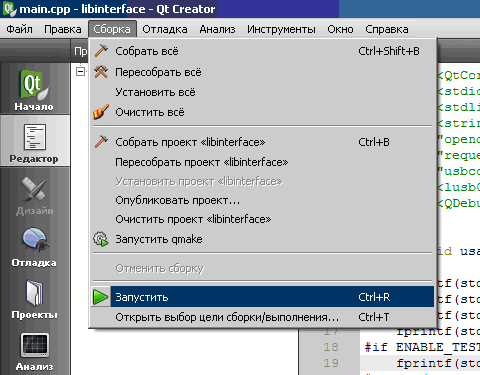
ąöą╗čÅ ą┐ąĄčĆąĄą┤ą░čćąĖ ą▓ ą║ąŠą╝ą░ąĮą┤ąĮčāčÄ čüčéčĆąŠą║čā ą┐ą░čĆą░ą╝ąĄčéčĆąŠą▓ ą▓čŗąĘąŠą▓ą░ ą┐čĆąŠą│čĆą░ą╝ą╝čŗ setled (status, on, off) ąĮčāąČąĮąŠ čāą║ą░ąĘą░čéčī ąĖčģ ą▓ ą┐ąŠą╗ąĄ ┬½ą¤ą░čĆą░ą╝ąĄčéčĆčŗ┬╗ ą▓ąŠ ą▓ą║ą╗ą░ą┤ą║ąĄ ┬½ą¤čĆąŠąĄą║čéčŗ->ąŚą░ą┐čāčüčéąĖčéčī┬╗.
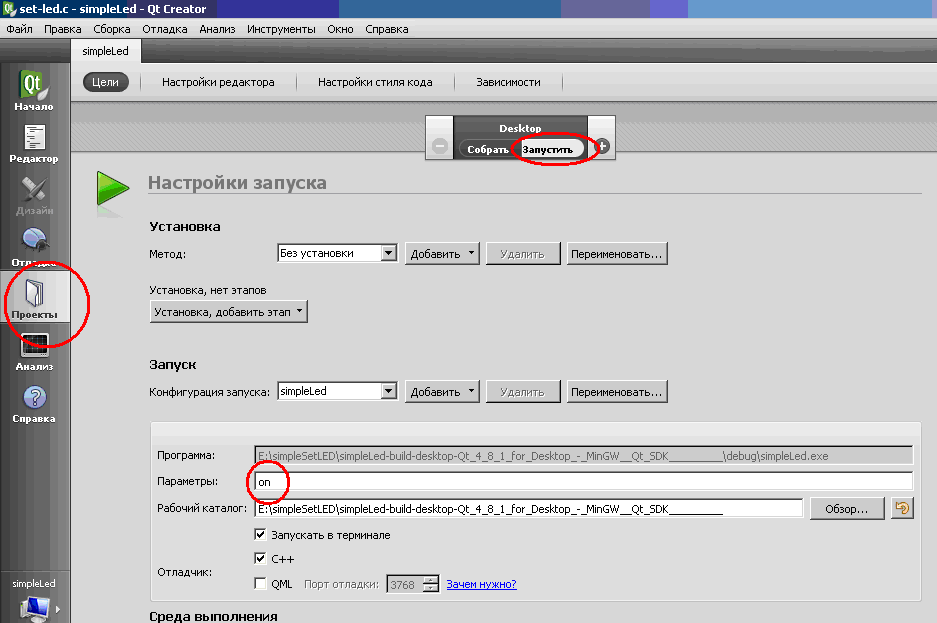
ąÆąĖą┤ ą║ąŠąĮčüąŠą╗čīąĮąŠą│ąŠ ąŠą║ąĮą░ ą┤ą╗čÅ čĆą░ą▒ąŠčéčŗ čü ą┐čĆąŠą│čĆą░ą╝ą╝ąŠą╣ set-led-console.exe:
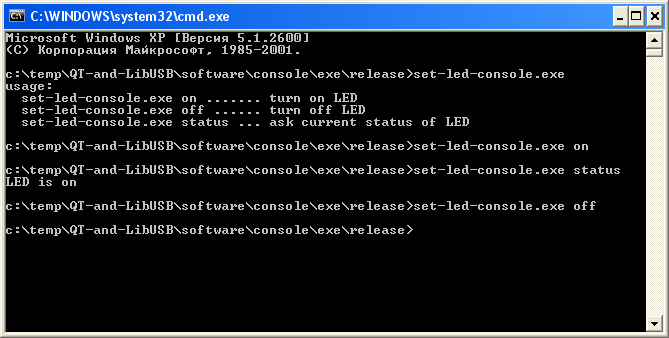
[ąĪąŠąĘą┤ą░ąĮąĖąĄ ą¤ą× čģąŠčüčéą░ Qt čü ą│čĆą░čäąĖč湥čüą║ąĖą╝ ąĖąĮč鹥čĆč乥ą╣čüąŠą╝ (GUI)]
ąĪčĆąĄą┤ą░ Qt ą┐čĆąĄą┤ąŠčüčéą░ą▓ą╗čÅąĄčé čłąĖčĆąŠą║ąĖąĄ ą▓ąŠąĘą╝ąŠąČąĮąŠčüčéąĖ ą┤ą╗čÅ čüąŠąĘą┤ą░ąĮąĖčÅ ą┐ąŠą╗čīąĘąŠą▓ą░č鹥ą╗čīčüą║ąŠą│ąŠ ąĖąĮč鹥čĆč乥ą╣čüą░. ąöą╗čÅ čŹč鹊ą│ąŠ ą╝ąŠąČąĮąŠ ąĖčüą┐ąŠą╗čīąĘąŠą▓ą░čéčī čüą┐ąĄčåąĖą░ą╗čīąĮčāčÄ čāčéąĖą╗ąĖčéčā Qt Designer. ąØąŠ ą▓ ą┤ą░ąĮąĮąŠą╝ čüą╗čāčćą░ąĄ čāą┤ąŠą▒ąĮąŠ ąĖčüą┐ąŠą╗čīąĘąŠą▓ą░čéčī ą║ą╗ą░čüčüčŗ ą║ąŠą╝ą┐ąŠąĮąŠą▓ą║ąĖ Qt. ą×ąĮąĖ ą┐čĆąĄą┤čüčéą░ą▓ą╗čÅčÄčé čüąŠą▒ąŠą╣ čüą▓ąŠąĄąŠą▒čĆą░ąĘąĮčŗą╣ čģąŠą╗čüčé, ąĮą░ ą║ąŠč鹊čĆąŠą╝ čĆą░čüą┐ąŠą╗ą░ą│ą░čÄčéčüčÅ ą▓čüąĄ ąĖąĮč鹥čĆč乥ą╣čüąĮčŗąĄ 菹╗ąĄą╝ąĄąĮčéčŗ. ąÜčĆąŠą╝ąĄ č鹊ą│ąŠ, ą║ą╗ą░čüčüčŗ ą║ąŠą╝ą┐ąŠąĮąŠą▓ą║ąĖ čüąŠą┤ąĄčƹȹ░čé ą▓ čüąĄą▒ąĄ ą╝ąĄč鹊ą┤čŗ, ąĘą░ą┤ą░čÄčēąĖąĄ ą▓ąĘą░ąĖą╝ąĮąŠąĄ čĆą░čüą┐ąŠą╗ąŠąČąĄąĮąĖąĄ 菹╗ąĄą╝ąĄąĮč鹊ą▓. ąæąŠą╗ąĄąĄ ą┐ąŠą┤čĆąŠą▒ąĮčāčÄ ąĖąĮč乊čĆą╝ą░čåąĖčÄ ąŠ ą║ąŠą╝ą┐ąŠąĮąŠą▓ą║ą░čģ Qt ą╝ąŠąČąĮąŠ ąĮą░ą╣čéąĖ ą▓ ą║ąĮąĖą│ąĄ [3].
ą¤ąŠčüą║ąŠą╗čīą║čā ą░ą╗ą│ąŠčĆąĖčéą╝ čĆą░ą▒ąŠčéčŗ ą¤ą× čģąŠčüčéą░ čā ąĮą░čü čüąŠą▓čüąĄą╝ ą┐čĆąŠčüč鹊ą╣, č鹊 ą┤ąŠčüčéą░č鹊čćąĮąŠ čüąŠąĘą┤ą░čéčī ąĄą┤ąĖąĮčüčéą▓ąĄąĮąĮčāčÄ ą║ąĮąŠą┐ą║čā, ą┐ąŠąĘą▓ąŠą╗čÅčÄčēčāčÄ ą▓ą║ą╗čÄčćą░čéčī ąĖ ą▓čŗą║ą╗čÄčćą░čéčī čüą▓ąĄč鹊ą┤ąĖąŠą┤ ąĮą░ ą╝ą░ą║ąĄčéąĮąŠą╣ ą┐ą╗ą░č鹥. ąÆ ą┤ą░ąĮąĮąŠą╝ čüą╗čāčćą░ąĄ ą┐ąŠčüą╗ąĄą┤ąŠą▓ą░č鹥ą╗čīąĮąŠčüčéčī ą┤ąĄą╣čüčéą▓ąĖą╣ čüą╗ąĄą┤čāčÄčēą░čÅ.
1. ąĪąŠąĘą┤ą░ą╣č鹥 ąĮąŠą▓čŗą╣ ą┐čĆąŠąĄą║čé ┬½Qt Widget->GUI ą┐čĆąĖą╗ąŠąČąĄąĮąĖąĄ Qt┬╗ ąĮą░ ąŠčüąĮąŠą▓ąĄ ą▒ą░ąĘąŠą▓ąŠą│ąŠ ą║ą╗ą░čüčüą░ QDialog.
ąØą░ąĘą▓ą░ąĮąĖąĄ čäą░ą╣ą╗ą░ ąĖčüčģąŠą┤ąĮąĖą║ąŠą▓ ą╝ąŠąČąĮąŠ ąĘą░ą╝ąĄąĮąĖčéčī ąĮą░ dialog.cpp. ąōą░ą╗ąŠčćą║čā "ąĪąŠąĘą┤ą░čéčī č乊čĆą╝čā" ąĮčāąČąĮąŠ čāą▒čĆą░čéčī. ąóą░ą║ąĖą╝ ąŠą▒čĆą░ąĘąŠą╝ ą▒čāą┤ąĄčé čüąŠąĘą┤ą░ąĮ ąĮąŠą▓čŗą╣ ą┐čĆąŠąĄą║čé. ąÆ ąĮąĄą╝ čāąČąĄ ąĄčüčéčī ą│ąŠč鹊ą▓čŗąĄ čäą░ą╣ą╗čŗ main.cpp, dialog.cpp, dialog.h, SetLedGUI.pro.
2. ąÆ čäą░ą╣ą╗ąĄ main.cpp ą┤ąŠą▒ą░ą▓čīč鹥 ą┤ąĖčĆąĄą║čéąĖą▓čŗ #include:
#include "opendevice.h"
#include "requests.h"
#include "usbconfig.h"
#include < lusb0_usb.h >
3. ąÆ čäčāąĮą║čåąĖčÄ main ąĮąĄąŠą▒čģąŠą┤ąĖą╝ąŠ ą┐ąŠą╝ąĄčüčéąĖčéčī ą║ąŠą┤ ą┤ą╗čÅ ąĖąĮąĖčåąĖą░ą╗ąĖąĘą░čåąĖąĖ čāčüčéčĆąŠą╣čüčéą▓ą░:
usb_dev_handle *handle = NULL; //čāą║ą░ąĘą░č鹥ą╗čī ąĮą░ čāčüčéčĆąŠą╣čüčéą▓ąŠ
const unsigned char rawVid[2] = {USB_CFG_VENDOR_ID},
rawPid[2] = {USB_CFG_DEVICE_ID};
char vendor[] = {USB_CFG_VENDOR_NAME, 0},
product[]={USB_CFG_DEVICE_NAME, 0};
int vid, pid;
usb_init();
vid = rawVid[1] * 256 + rawVid[0];
pid = rawPid[1] * 256 + rawPid[0];
// ążčāąĮą║čåąĖčÅ usbOpenDevice čĆąĄą░ą╗ąĖąĘąŠą▓ą░ąĮą░ ą▓ ą╝ąŠą┤čāą╗ąĄ opendevice.c.
if(usbOpenDevice(&handle, vid, vendor, pid, product, NULL, NULL, NULL) != 0)
{
int n = QMessageBox::critical(0, "Error",
QString("Could not find USB device with \
vid=0x%1 pid=0x%2 ").arg(vid,0,16).arg(pid,0,16),
QMessageBox::Cancel);
if (n==QMessageBox::Cancel)
exit(1);
}
4. ąÆčüčÅ ą╗ąŠą│ąĖą║ą░ ą┐čĆąŠą│čĆą░ą╝ą╝čŗ čĆąĄą░ą╗ąĖąĘąŠą▓ą░ąĮą░ ą▓ čüą╗ąŠč鹥 SetLEDSlot(void) (čćč鹊 čéą░ą║ąŠąĄ čüą╗ąŠčéčŗ ąĖ čüąĖą│ąĮą░ą╗čŗ Qt, čüą╝. ą▓ [3] ąĖą╗ąĖ ą▓ čüą┐čĆą░ą▓ąŠčćąĮąŠą╣ ą┤ąŠą║čāą╝ąĄąĮčéą░čåąĖąĖ [1, 2]).
ą¤čĆąĖ ą║ą░ąČą┤ąŠą╝ ąĮą░ąČą░čéąĖąĖ ąĮą░ ą║ąĮąŠą┐ą║čā ą▓ ą£ąÜ ą┐ąŠčüčŗą╗ą░ąĄčéčüčÅ ąĘą░ą┐čĆąŠčü - ą│ąŠčĆąĖčé ą╗ąĖ čüą▓ąĄč鹊ą┤ąĖąŠą┤ (LED)?
čünt = usb_control_msg(Dev,
USB_TYPE_VENDOR|USB_RECIP_DEVICE|USB_ENDPOINT_IN,
CUSTOM_RQ_GET_STATUS,
0,
0,
buffer,
sizeof(buffer),
5000);
ą¤ąŠ čĆąĄąĘčāą╗čīčéą░čéą░ą╝ ąĘą░ą┐čĆąŠčüą░ ą▓čŗčüčéą░ą▓ą╗čÅąĄčéčüčÅ čäą╗ą░ą│ isOn:
isOn = buffer[0] ? 0: 1;
ąŚą░č鹥ą╝ ą┐ąŠčüčŗą╗ą░ąĄčéčüčÅ ą║ąŠą╝ą░ąĮą┤ą░ ąĮą░ ą▓ą║ą╗čÄč湥ąĮąĖąĄ ąĖą╗ąĖ ą▓čŗą║ą╗čÄč湥ąĮąĖąĄ čüą▓ąĄč鹊ą┤ąĖąŠą┤ą░.
cnt = usb_control_msg(Dev,
USB_TYPE_VENDOR|USB_RECIP_DEVICE|USB_ENDPOINT_OUT,
CUSTOM_RQ_SET_STATUS,
isOn,
0,
buffer,
0,
5000);
5. ąöą╗čÅ čüąŠąĘą┤ą░ąĮąĖčÅ ąĖąĮč鹥čĆč乥ą╣čüą░ ąĖčüą┐ąŠą╗čīąĘčāąĄčéčüčÅ ą║ą╗ą░čüčü ą║ąŠą╝ą┐ąŠąĮąŠą▓ą║ąĖ QHBoxLayout.
ąÆ ą║ąŠąĮčüčéčĆčāą║č鹊čĆąĄ ą║ą╗ą░čüčüą░ dialog ą┐čĆąŠąĖčüčģąŠą┤ąĖčé ąĖąĮąĖčåąĖą░ą╗ąĖąĘą░čåąĖčÅ ąĖąĮč鹥čĆč乥ą╣čüą░ ąĖ čüąŠąĄą┤ąĖąĮąĄąĮąĖąĄ čüąĖą│ąĮą░ą╗ą░ ąĮą░ąČą░čéąĖčÅ ą║ąĮąŠą┐ą║ąĖ čüąŠ čüą╗ąŠč鹊ą╝ SetLEDSlot().
Dialog::Dialog(usb_dev_handle* handleDev,QWidget *parent)
: QDialog(parent, Qt::WindowCloseButtonHint)
{
Dev = handleDev; // ąĖąĮąĖčåąĖą░ą╗ąĖąĘą░čåąĖčÅ čāčüčéčĆąŠą╣čüčéą▓ą░
SetLEDButton = new QPushButton("Set LED"); // čüąŠąĘą┤ą░ąĮąĖąĄ ą║ąĮąŠą┐ą║ąĖ
QHBoxLayout* MainL = new QHBoxLayout; // čüąŠąĘą┤ą░ąĮąĖąĄ ą║ąŠą╝ą┐ąŠąĮąŠą▓ą║ąĖ
MainL->addWidget(SetLEDButton); // čĆą░čüą┐ąŠą╗ą░ą│ą░ąĄą╝ ą║ąĮąŠą┐ą║ąĖ ąĮą░ ą║ąŠą╝ą┐ąŠąĮąŠą▓ą║ąĄ
setLayout(MainL);
// čüąŠąĄą┤ąĖąĮąĄąĮąĖąĄ čüąĖą│ąĮą░ą╗ą░ ąĮą░ąČą░čéąĖčÅ ą║ąĮąŠą┐ą║ąĖ čüąŠ čüą╗ąŠč鹊ą╝ ąŠą▒čĆą░ą▒ąŠčéą║ąĖ
connect(SetLEDButton, SIGNAL(clicked()), this, SLOT(SetLEDSlot()));
}
ąÆąŠčé ąĖ ą▓čüčÅ ą┐čĆąŠą│čĆą░ą╝ą╝ą░. ąÜąŠą╝ą┐ąĖą╗čÅčåąĖčÅ GUI-ą┐čĆąŠąĄą║čéą░ Qt ą┐čĆąŠą▓ąŠą┤ąĖčéčüčÅ č鹊čćąĮąŠ čéą░ą║ ąČąĄ, ą║ą░ą║ ąĖ ą┤ą╗čÅ ą║ąŠąĮčüąŠą╗čīąĮąŠą│ąŠ ą▓ą░čĆąĖą░ąĮčéą░. ąĢčüą╗ąĖ ą▓čüąĄ čüąŠą▒čĆą░ąĮąŠ ą▓ąĄčĆąĮąŠ, č鹊 ą┐ąŠčüą╗ąĄ ąĘą░ą┐čāčüą║ą░ ą▓čŗą┐ąŠą╗ąĮčÅąĄą╝ąŠą│ąŠ čäą░ą╣ą╗ą░ (software\GUI\exe\release\set-led-gui.exe) ą┐ąŠčÅą▓ąĖčéčüčÅ ą╝ą░ą╗ąĄąĮčīą║ąŠąĄ ąŠą║ąŠčłą║ąŠ čü ą║ąĮąŠą┐ą║ąŠą╣. ąĢčüą╗ąĖ ąĄčæ ąĮą░ąČąĖą╝ą░čéčī, č鹊 ą▒čāą┤ąĄčé ąĘą░ąČąĖą│ą░čéčīčüčÅ ąĖ ą│ą░čüąĮčāčéčī čüą▓ąĄč鹊ą┤ąĖąŠą┤ ąĮą░ ą┐ąŠą┤ą║ą╗čÄč湥ąĮąĮąŠą╣ ą╝ą░ą║ąĄčéąĮąŠą╣ ą┐ą╗ą░č鹥 AVR-USB-MEGA16.
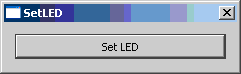
[ąÜą░ą║ čüą┤ąĄą╗ą░čéčī ą┐čĆąŠą│čĆą░ą╝ą╝čā Qt ą┐ąĄčĆąĄąĮąŠčüąĖą╝ąŠą╣]
ą¤ąŠą╗ąĄąĘąĮąŠ ąĘąĮą░čéčī - čćč鹊 ąĮčāąČąĮąŠ čüą┤ąĄą╗ą░čéčī, čćč鹊ą▒čŗ ą╝ąŠąČąĮąŠ ą▒čŗą╗ąŠ ą│ąŠč鹊ą▓čāčÄ čüą║ąŠą╝ą┐ąĖą╗ąĖčĆąŠą▓ą░ąĮąĮčāčÄ ą┐čĆąŠą│čĆą░ą╝ą╝čā Qt ą┐ąĄčĆąĄąĮąĄčüčéąĖ ąĮą░ ą┤čĆčāą│ąŠą╣ ą║ąŠą╝ą┐čīčÄč鹥čĆ (čü čüąŠčģčĆą░ąĮąĄąĮąĖąĄą╝ čĆą░ą▒ąŠč鹊čüą┐ąŠčüąŠą▒ąĮąŠčüčéąĖ, ą║ąŠąĮąĄčćąĮąŠ). ą×ą▒čŗčćąĮąŠ ą┤ą╗čÅ čŹč鹊ą│ąŠ ą╝ąŠąČąĄčé ąĖčüą┐ąŠą╗čīąĘąŠą▓ą░čéčīčüčÅ čüčéą░čéąĖč湥čüą║ą░čÅ ą╗ąĖąĮą║ąŠą▓ą║ą░ ą▓čüąĄčģ ąĖčüą┐ąŠą╗čīąĘčāąĄą╝čŗčģ ą▒ąĖą▒ą╗ąĖąŠč鹥ą║ Qt, ą╗ąĖą▒ąŠ čüąŠąĘą┤ą░ąĮąĖąĄ ąĖąĮčüčéą░ą╗ą╗čÅč鹊čĆą░, ą║ąŠč鹊čĆčŗą╣ ą┐ąŠąĘą▓ąŠą╗ąĖčé ą░ą▓č鹊ą╝ą░čéąĖč湥čüą║ąĖ čāčüčéą░ąĮąŠą▓ąĖčéčī ąĮą░ ą║ąŠą╝ą┐čīčÄč鹥čĆąĄ ą▓čüąĄ ąĮčāąČąĮčŗąĄ ą▒ąĖą▒ą╗ąĖąŠč鹥ą║ąĖ Qt. ąÜą░ą║ čāąČąĄ ą▒čŗą╗ąŠ čāą┐ąŠą╝čÅąĮčāč鹊 ą▓čŗčłąĄ, ą▒ąĄčüą┐ą╗ą░čéąĮą░čÅ ą▓ąĄčĆčüąĖčÅ Qt ąĮąĄ ą┐ąŠąĘą▓ąŠą╗čÅąĄčé ąŠčüčāčēąĄčüčéą▓ą╗čÅčéčī čüčéą░čéąĖč湥čüą║čāčÄ ą╗ąĖąĮą║ąŠą▓ą║čā. ąŁč鹊 ą║ąŠąĮąĄčćąĮąŠ ąĮąĄčāą┤ąŠą▒ąĮąŠ. ąØąĄ čāčüčéą░ąĮą░ą▓ą╗ąĖą▓ą░čéčī ąČąĄ Qt ąĮą░ ą║ą░ąČą┤ąŠą╝ ą║ąŠą╝ą┐čīčÄč鹥čĆąĄ, ą│ą┤ąĄ ą▓čŗ čüąŠą▒ąĖčĆą░ąĄč鹥čüčī ąĘą░ą┐čāčüą║ą░čéčī ą┐čĆąŠą│čĆą░ą╝ą╝čā! ąÆ ąśąĮč鹥čĆąĮąĄč鹥 čāą╝ąĄą╗čīčåčŗ ąŠą┐ąĖčüčŗą▓ą░čÄčé čĆą░ąĘą╗ąĖčćąĮčŗąĄ čüą┐ąŠčüąŠą▒čŗ ąĖčüą┐čĆą░ą▓ą╗ąĄąĮąĖčÅ čŹč鹊ą│ąŠ ąĮąĄą┤ąŠčüčéą░čéą║ą░ (ąĄčüč鹥čüčéą▓ąĄąĮąĮąŠ ą▒ąĄąĘ ą┐ąŠą║čāą┐ą║ąĖ ą╗ąĖčåąĄąĮąĘąĖąĖ). ąØąŠ ąĄčüą╗ąĖ ąĮąĄ čüčéčĆąĄą╝ąĖčéčīčüčÅ ą║ "ą║čĆą░čüąĖą▓čŗą╝ čĆąĄčłąĄąĮąĖčÅą╝", č鹊 ą╝ąŠąČąĮąŠ ą┐čĆąŠčüč鹊 čüą║ąŠą┐ąĖčĆąŠą▓ą░čéčī ą▓čüąĄ ąĖčüą┐ąŠą╗čīąĘčāąĄą╝čŗąĄ ą▒ąĖą▒ą╗ąĖąŠč鹥ą║ąĖ, čü ą║ąŠč鹊čĆčŗą╝ąĖ čüą▓čÅąĘą░ąĮ ą┐čĆąŠąĄą║čé, ą▓ ąŠą┤ąĮčā ą┐ą░ą┐ą║čā čü ą┐čĆąŠą│čĆą░ą╝ą╝ąŠą╣ (ą│ą┤ąĄ ąĮą░čģąŠą┤ąĖčéčüčÅ ąĖčüą┐ąŠą╗ąĮčÅąĄą╝čŗą╣ čäą░ą╣ą╗ *.exe), ąĖ čāąČąĄ čŹčéčā ą┐ą░ą┐ą║čā ą┐ąĄčĆąĄąĮąŠčüąĖčéčī ąĮą░ ą╗čÄą▒ąŠą╣ ą║ąŠą╝ą┐čīčÄč鹥čĆ ą▓ ą╗čÄą▒ąŠąĄ čāą┤ąŠą▒ąĮąŠąĄ ą╝ąĄčüč鹊 (ąŠą▒čŗčćąĮąŠ čŹč鹊 ą╝ąĄčüč鹊 c:\Program Files).
ąöą╗čÅ ąŠą┐čĆąĄą┤ąĄą╗ąĄąĮąĖčÅ ąĘą░ą▓ąĖčüąĖą╝ąŠčüč鹥ą╣ ąŠčé ą▒ąĖą▒ą╗ąĖąŠč鹥ą║ čüčāčēąĄčüčéą▓čāčÄčé čüą┐ąĄčåąĖą░ą╗čīąĮčŗąĄ ą┐čĆąŠą│čĆą░ą╝ą╝čŗ (ąĮą░ą┐čĆąĖą╝ąĄčĆ, Dependency Walker [11]). ąØąĄą║ąŠč鹊čĆčŗąĄ ąĖąĘ čüą▒ąŠčĆąŠą║ ą┐ąŠą┐čāą╗čÅčĆąĮąŠą│ąŠ čäą░ą╣ą╗ąŠą▓ąŠą│ąŠ ą╝ąĄąĮąĄą┤ąČąĄčĆą░ TotalCommander čéą░ą║ąČąĄ ą┐ąŠąĘą▓ąŠą╗čÅčÄčé čāąĘąĮą░čéčī ąĘą░ą▓ąĖčüąĖą╝ąŠčüčéąĖ čäą░ą╣ą╗ąŠą▓ exe (č湥čĆąĄąĘ ą▓čüčéčĆąŠąĄąĮąĮčŗą╣ ą┐čĆąŠčüą╝ąŠčéčĆčēąĖą║ čäą░ą╣ą╗ąŠą▓). ąŚą░ą┐čāčüčéąĖč鹥 Total Commander, čāčüčéą░ąĮąŠą▓ąĖč鹥 ą║čāčĆčüąŠčĆ ąĮą░ ąĖąĮč鹥čĆąĄčüčāčÄčēąĄą╣ ą┐čĆąŠą│čĆą░ą╝ą╝ąĄ ąĖ ąĮą░ąČą╝ąĖč鹥 F3. ąØą░ 菹║čĆą░ąĮąĄ ą┐ąŠčÅą▓ąĖčéčüčÅ ąŠą║ąŠčłą║ąŠ, ą│ą┤ąĄ ąĮčāąČąĮąŠ ą▓čŗą▒čĆą░čéčī ą▓ą║ą╗ą░ą┤ą║čā "Dll Dependency". ąÆ čüą┐ąĖčüą║ąĄ čāą║ą░ąĘą░ąĮčŗ ą┐čāčéąĖ ą║ čäą░ą╣ą╗ą░ą╝ ą▒ąĖą▒ą╗ąĖąŠč鹥ą║, ą║ąŠč鹊čĆčŗąĄ ąĖčüą┐ąŠą╗čīąĘčāąĄčé ą┐čĆąŠą│čĆą░ą╝ą╝ą░ ą┐čĆąĖ čĆą░ą▒ąŠč鹥. ąóąĄą┐ąĄčĆčī ąĖčģ ą╗ąĄą│ą║ąŠ ąĮą░ą╣čéąĖ ąĖ čüą║ąŠą┐ąĖčĆąŠą▓ą░čéčī ą▓ ą┐ą░ą┐ą║čā čü ąĖčüą┐ąŠą╗ąĮčÅąĄą╝čŗą╝ čäą░ą╣ą╗ąŠą╝ exe.
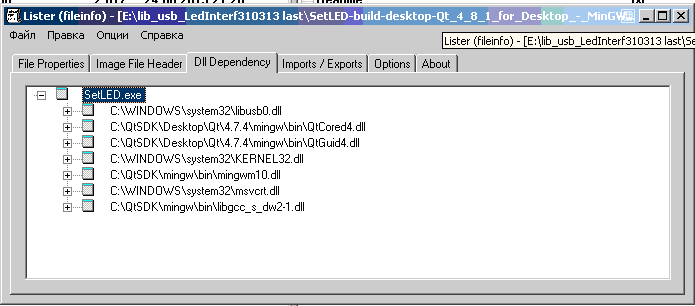
ąÆ ą░čĆčģąĖą▓ąĄ [10] ą┐čĆąĄą┤ąŠčüčéą░ą▓ą╗ąĄąĮčŗ ąĖčüčģąŠą┤ąĮčŗąĄ ą║ąŠą┤čŗ ą┐čĆąŠąĄą║č鹊ą▓ Qt ąĖ ąŠčéą║ąŠą╝ą┐ąĖą╗ąĖčĆąŠą▓ą░ąĮąĮčŗąĄ ą▓ąĄčĆčüąĖąĖ ą┐čĆąŠą│čĆą░ą╝ą╝, ą▓ą╝ąĄčüč鹥 čüąŠ ą▓čüąĄą╝ąĖ ą▒ąĖą▒ą╗ąĖąŠč鹥ą║ą░ą╝ąĖ.
[ąĪčüčŗą╗ą║ąĖ]
1. Qt Documentation site:qt-project.org.
2. Qt ą┤ąŠą║čāą╝ąĄąĮčéą░čåąĖčÅ (ąĮą░ čĆčāčüčüą║ąŠą╝ čÅąĘčŗą║ąĄ) site:doc.crossplatform.ru
3. ą£. ą©ą╗ąĄąĄ Qt 4.5 ą¤čĆąŠč乥čüčüąĖąŠąĮą░ą╗čīąĮąŠąĄ ą┐čĆąŠą│čĆą░ą╝ą╝ąĖčĆąŠą▓ą░ąĮąĖąĄ ąĮą░ ąĪ++.
4. ąĀą░ąĘčĆą░ą▒ąŠčéą║ą░ čāčüčéčĆąŠą╣čüčéą▓ą░ USB - ą║ą░ą║ ąĮą░čćą░čéčī čĆą░ą▒ąŠčéčā čü ą▒ąĖą▒ą╗ąĖąŠč鹥ą║ą░ą╝ąĖ V-USB ąĖ libusb.
5. ą¤ąŠč湥ą╝čā ą▓čŗą▒ąĖčĆą░čÄčé ą║ąŠą╝ą╝ąĄčĆč湥čüą║čāčÄ ą╗ąĖčåąĄąĮąĘąĖčÄ Qt? site:digia.com.
6. Qt SDK 1.2.1 site:developer.nokia.com.
7. ąŻčüčéą░ąĮąŠą▓ą║ą░ Qt SDK ą┐ąŠą┤ Windows site:github.com.
8. V-USB site:ru.wikipedia.org, V-USB site:obdev.at.
9. libusb-win32 site:sourceforge.net.
10. 130705QT-and-LibUSB.zip - ą░čĆčģąĖą▓ čü ą┤ąŠą║čāą╝ąĄąĮčéą░čåąĖąĄą╣, ąĖčüčģąŠą┤ąĮčŗą╝ ą║ąŠą┤ąŠą╝, ą▒ąĖą▒ą╗ąĖąŠč鹥ą║ą░ą╝ąĖ, ą┐čĆąŠčłąĖą▓ą║ą░ą╝ąĖ ą╝ąĖą║čĆąŠą║ąŠąĮčéčĆąŠą╗ą╗ąĄčĆą░ AVR.
11. Dependency Walker - ą┐ąŠą╝ąŠčēąĮąĖą║ ą▓ čĆą░ąĘčĆąĄčłąĄąĮąĖąĖ ąĘą░ą▓ąĖčüąĖą╝ąŠčüč鹥ą╣. |

ąÜąŠą╝ą╝ąĄąĮčéą░čĆąĖąĖ
microsin: ą▒čāą┤ąĄčé, ą┐čĆąŠčüč鹊 ą┐ąĄčĆąĄą║ąŠą╝ą┐ąĖą╗ąĖčĆčāą╣čé ąĄ ąĮą░ Linux.
RSS ą╗ąĄąĮčéą░ ą║ąŠą╝ą╝ąĄąĮčéą░čĆąĖąĄą▓ čŹč鹊ą╣ ąĘą░ą┐ąĖčüąĖ